Depuis macOS Catalina, les extensions système ont travaillé en arrière-plan pour étendre la fonctionnalité Mac. Elles sont plus sécurisées et fiables que les extensions noyau, ou kexts, le mécanisme précédent sur macOS, qui utilisait des méthodes plus anciennes.
Cependant, certains utilisateurs de Mac ont signalé qu'ils ont reçu l'erreur d'extension système au démarrage sur Mac, parfois cela se produit lors du redémarrage de l'appareil après la mise à jour de macOS.
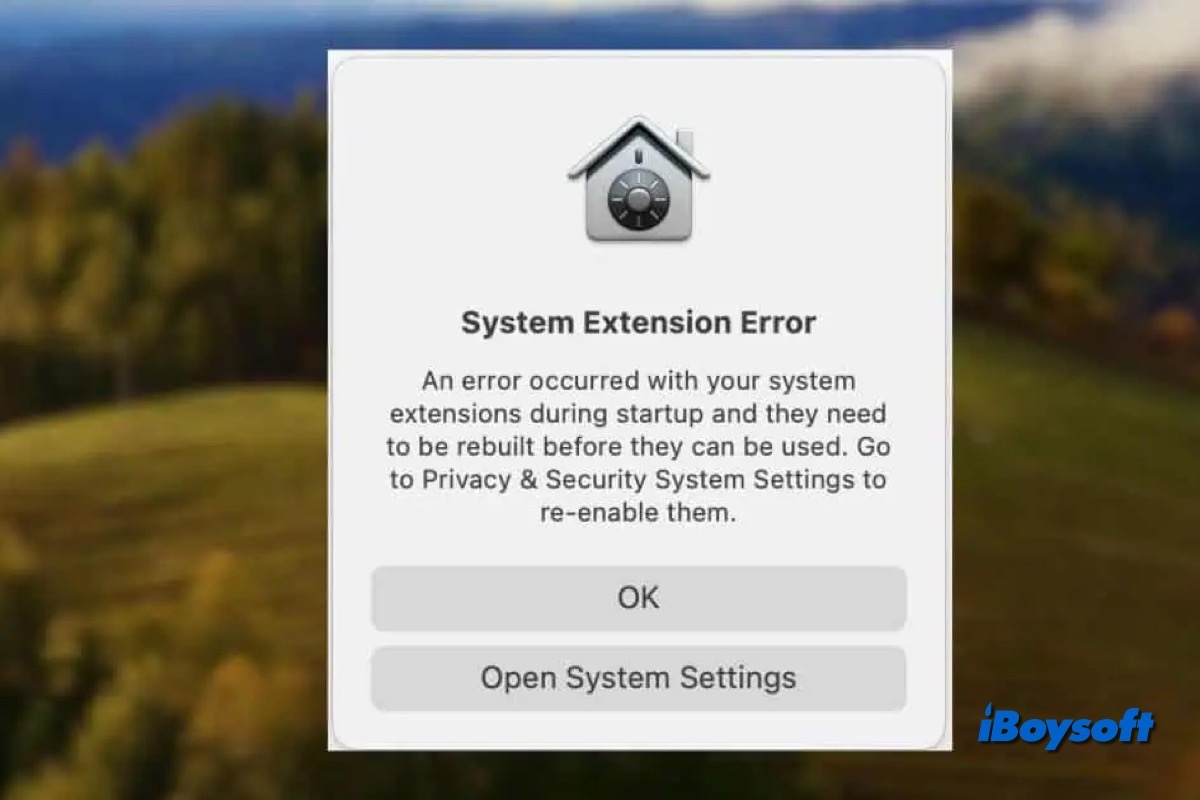
Si vous rencontrez la même erreur d'extension système au démarrage, lisez la suite pour des solutions efficaces.
Comment corriger l'erreur d'extension système au démarrage?
Les interactions en arrière-plan des applications tierces avec votre Mac sont contrôlées par les extensions logicielles. Bien souvent négligées, elles améliorent les performances du système en offrant des fonctionnalités qui vont au-delà de ce que fournit macOS standard. En général, elles fonctionnent bien. Mais les mises à jour de macOS peuvent modifier la manière dont les extensions système fonctionnent, ce qui peut occasionnellement entraîner des erreurs inattendues.
Il pourrait également y avoir d'autres causes d'erreur d'extension système sur Mac. Maintenant, explorons les solutions suivantes pour résoudre l'erreur d'extension système sur macOS Séquoia et les macOS précédents.
Approuver manuellement les extensions dans les paramètres système
Après une mise à jour, les utilisateurs peuvent avoir besoin d'approuver certaines extensions système. Pour éviter des configurations tierces non autorisées, macOS les bloquera jusqu'à ce que vous donniez votre permission. Par défaut, les applications enverront des invites de confirmation, mais vous pouvez également accéder aux paramètres système pour les approuver manuellement.
Accéder à l'utilitaire de sécurité de démarrage en mode Récupération
De plus, charger des extensions système tierces sur un Mac fonctionnant avec la puce Apple silicon nécessite de définir le démarrage sécurisé sur Sécurité réduite. Cela pourrait être la cause de l'Erreur d'extension système et Extension système bloquée, suivez les étapes ci-dessous pour modifier les paramètres de démarrage sécurisé en mode Récupération macOS.
Réinitialiser les extensions système via Terminal
La réinitialisation des extensions système via le terminal est une méthode éprouvée pour se débarrasser des erreurs et configurations. C'est une étape simple et rapide. Assurez-vous simplement de copier-coller le bon code pour éviter d'exécuter les mauvaises commandes. Voici comment faire:
Partagez ces solutions pour aider les autres à corriger les erreurs d'extension système sur Mac!